Win7系统默认的任务栏上的输入法图标是这样的,如图:

在win7系统下修改输入法图标的操作步骤:
一、 在上图所示的输入法图标上面点击鼠标右键,弹出菜单中点击“设置”;

二、在弹出的“文本服务和输入语言窗体里面”,点击“中文(简体)---美式键盘”,这时,右边的属性按钮就可以点击了。点击那个属性按钮;
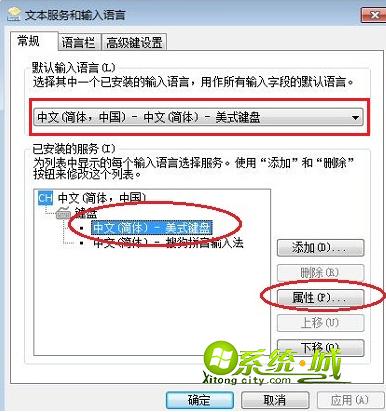
三、在打开的键盘布局预览窗口里面,点击“更改图标(C)”按钮;
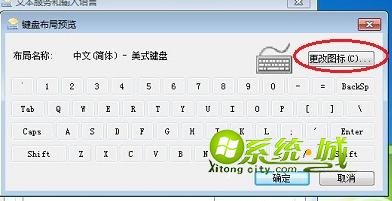
四、现在可以使用罗列出来的图标(选中一个图标一路点击确定即可),也可以点击“浏览”指定使用外部的图标文件;

五、更改完后的效果。
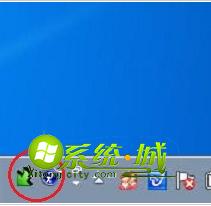
温馨提示:更多精彩文章请访问ghost win7系统下载--系统城。
相关阅读:win7如何解决快捷键无法切换输入法


 当前位置:
当前位置: